- Dodano tworzenie zamówień do dostawcy
Zamówienie do dostawcy to dokument kierowany do kontrahenta ze specyfikacją towarów, których stan magazynowy jest niewystarczający do prowadzenia dalszej sprzedaży. Zamówione artykuły zwiększają stan zapasów (dotyczy wersji Magazyn) dopiero na podstawie Przyjęcia Zewnętrznego generowanego w momencie wprowadzania do systemu faktury zakupu.
Aby otworzyć okno zamówienia do dostawcy, rozwijamy menu Nowe zamówienie.
W oknie dialogowym dane uzupełniamy standardowo, jak w przypadku tworzenia zamówienia czy oferty.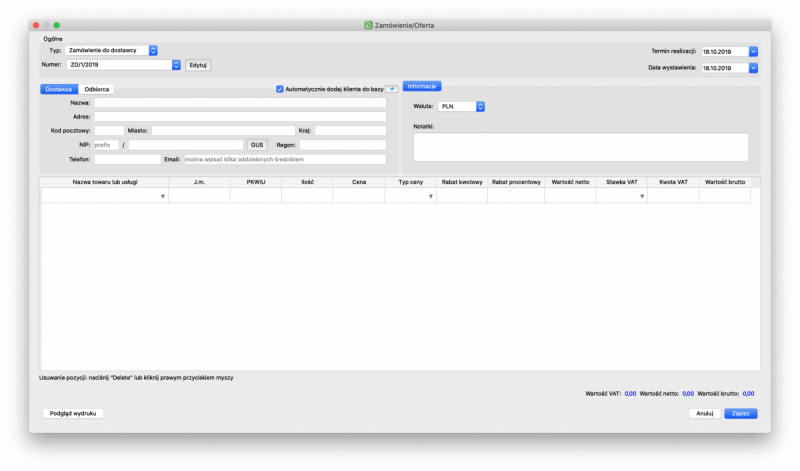
Jedyną różnicą jest brak informacji o płatności oraz cena, która jest zaciągana z kartoteki Produktów z kolumny Cena zakupu netto.
Na podstawie przygotowanego zamówienia do dostawcy, można wygenerować fakturę zakupu. W tym celu przechodzimy do kartoteki Zamówienia/Oferty, do zakładki Zamówienia do dostawcy. Następnie uruchamiamy menu kontekstowe prawym przyciskiem myszy w obszarze wybranego wiersza i klikamy polecenie Wystaw fakturę zakupową do zamówienia.
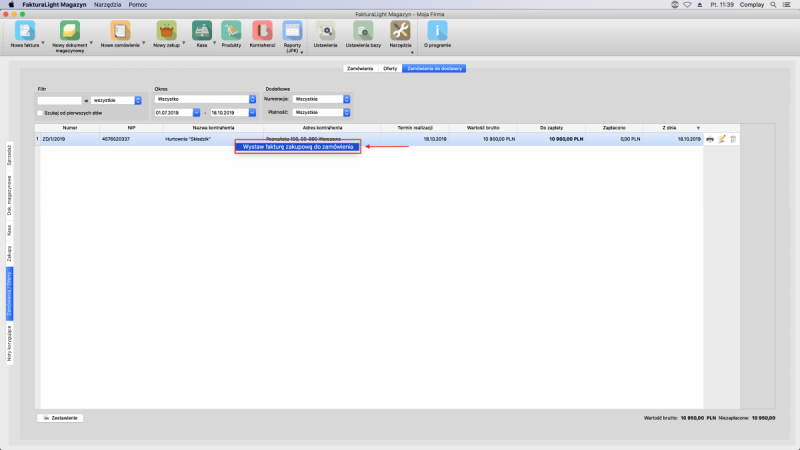
Otworzy się okno wystawiania faktury zakupowej z automatycznie zaciągniętymi danymi, z możliwością edycji każdego pola. - Wprowadzono oznaczanie identyfikujące mechanizm podzielonej płatności
01 listopada 2019r wchodzi w życie zmieniona forma mechanizmu podzielonej płatności. Obligatoryjnie ma być stosowana do dostaw towarów i świadczenia usług, które obecnie objęte są odwrotnym obciążeniem, czyli pozycji wymienionych w załączniku nr 15 do ustawy o VAT. Transakcja taka musi być udokumentowana fakturą z dopiskiem ,,mechanizm podzielonej płatności".
Adnotację na wydruku faktury można umieścić:
2.1 Jednorazowo do pojedynczej faktury
W oknie wystawiania faktury zaznaczamy opcję Mechanizm podzielonej płatności.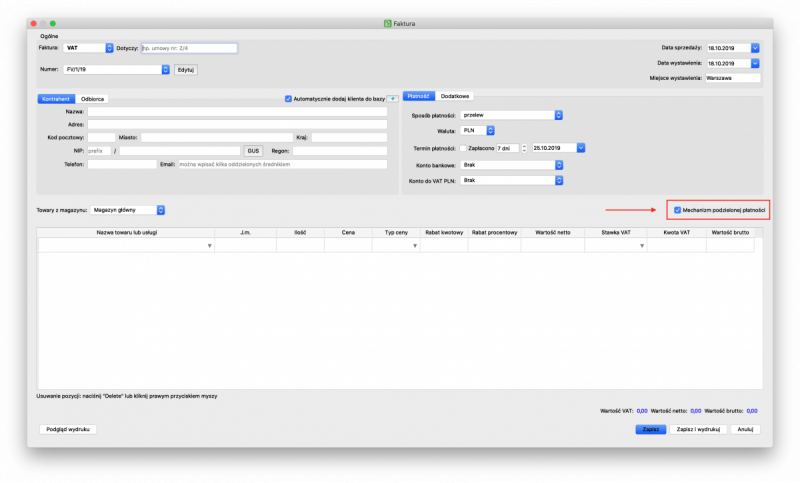
2.2 Globalnie dla wszystkich faktur
Należy przejść do Ustawień programu, zakładka Zaawansowane, gdzie zaznaczamy opcję Domyślnie wystawiaj faktury z mechanizmem podzielonej płatności.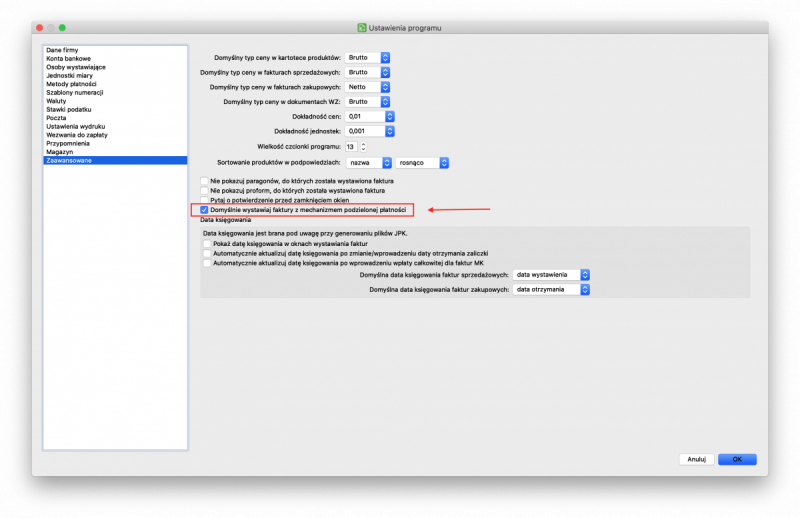
Adnotacja mechanizm podzielonej płatności pojawi się w prawej górnej części dokumentu sprzedaży. - Dodano opcję automatycznego zapisywania produktów do bazy (wersja Standard)
W tej wersji programu FakturaLight Standard włączyliśmy możliwość automatycznego dodawania produktów do rejestru. Opcja ta jest dostępna w przypadku wystawiania dokumentu sprzedażowego, zamówienia lub oferty oraz podczas wprowadzania faktury zakupowej. Po konfiguracji, program będzie automatycznie zapisywał każdą nową pozycję albo będzie pytał, czy dopisać wprowadzony produkt do kartoteki.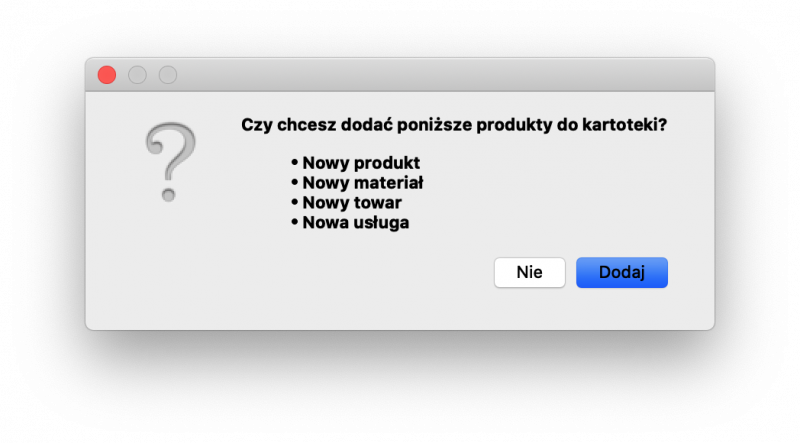
Aby skonfigurować opcję automatycznego dodawania produktu do bazy, należy przejść do Ustawień programu, zakładka Zaawansowane,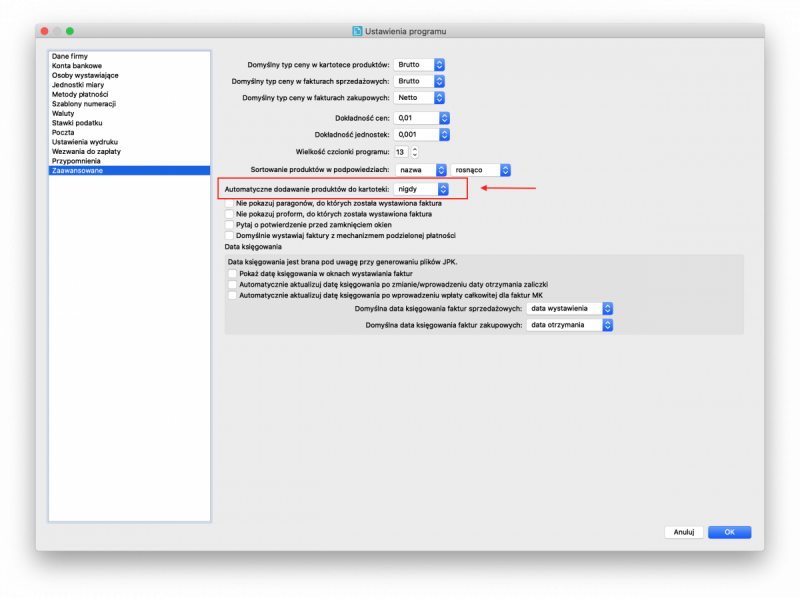
gdzie w opcji Automatycznie dodawanie produktów do kartoteki wybrać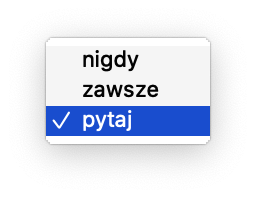
Uwaga!
Funkcja ta nie pozwala na automatyczne zapisywanie kosztów własnych oraz produktów ze słowem "zaliczka" albo "zadatek" w nazwie. - Włączono wydruk wielu faktur do jednego pliku
Aby połączyć kilka faktur w jeden plik pdf, zaznaczamy wybrane rekordy na liście dokumentów i klikamy przycisk Drukuj.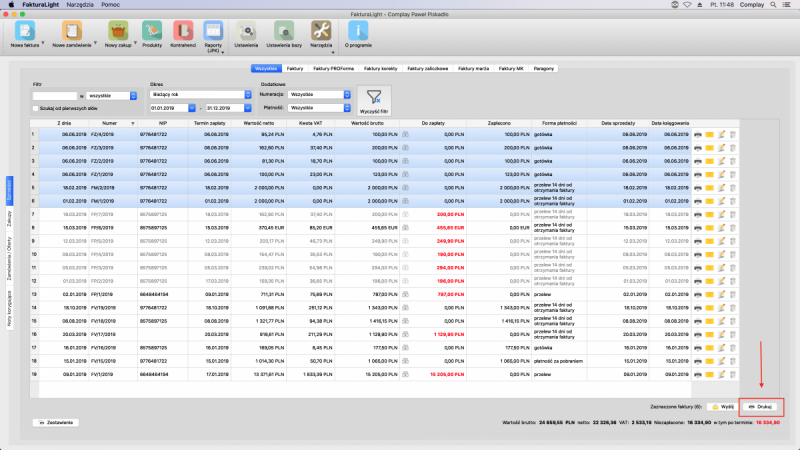
Otworzy się okno dialogowe, w którym wybieramy opcję Zapisz do PDF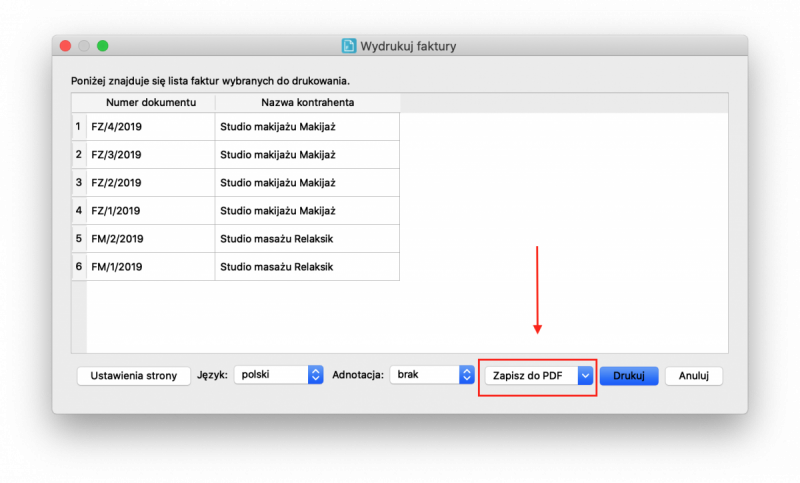
wraz z parametrem zapisu,
a następnie wskazujemy lokalizację na dysku i nadajemy plikowi nazwę.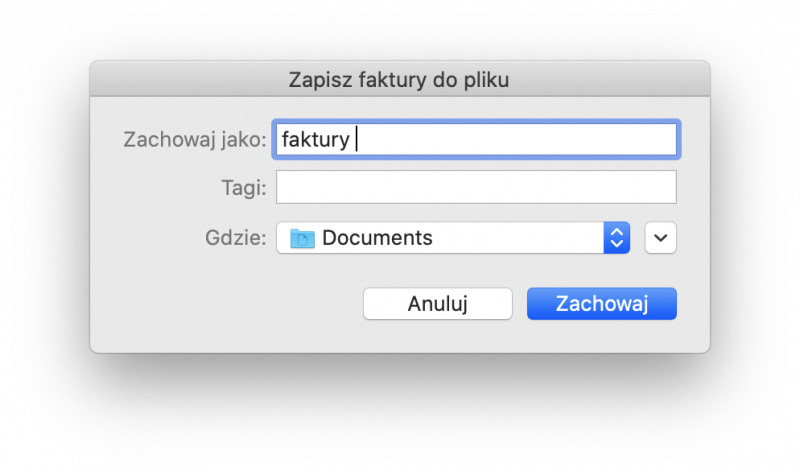
- Dodano możliwość ukrycia daty zakończenia dostawy/usługi na wydruku faktury
Dodaliśmy możliwość ukrycia daty dokonania/zakończenia dostawy towarów lub wykonania usługi na wydruku faktury.
Aby ukryć datę zakończenia dostawy/usługi na wydruku faktury, należy przejść do Ustawień programu, zakładka Ustawienia wydruku, a następnie Faktury/Zamówienia, gdzie odznaczamy opcję Drukuj datę zakończenia dostawy/usługi na fakturach.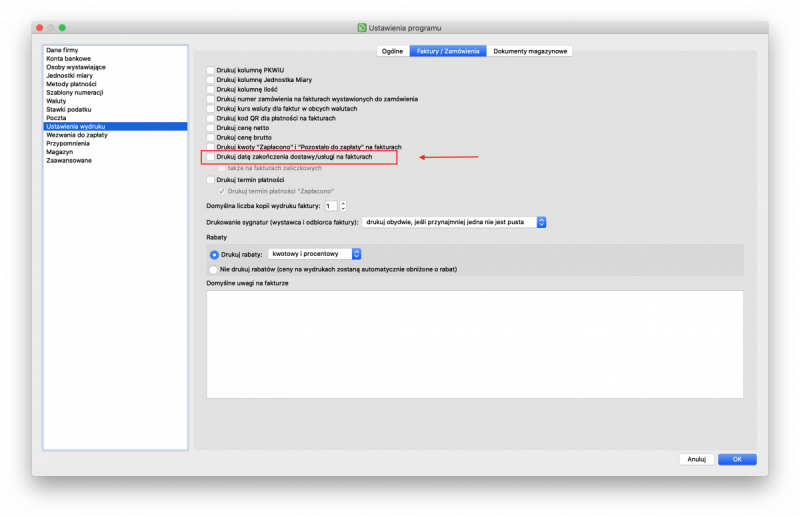
Uwaga!
Zgodnie z Art. 106e ust. 1 pkt 6 ustawy o VAT istnieje obowiązek umieszczenia na fakturze daty dokonania lub zakończenia dostawy towarów lub wykonania usługi, o ile taka data jest określona i różni się od daty wystawienia faktury. - Dodano możliwość umieszczenia numeru rachunku VAT na wydruku
Dodaliśmy możliwość wydruku numeru rachunku VAT na fakturze(na zamówieniu/ w ofercie), funkcjonującego w ramach mechanizmu podzielonej płatności.
Aby udostępnić numer rachunku VAT na wydruku, należy w oknie wystawiania faktury(zamówienia/oferty) w zakładce Płatność wybrać z listy Konto do VAT PLN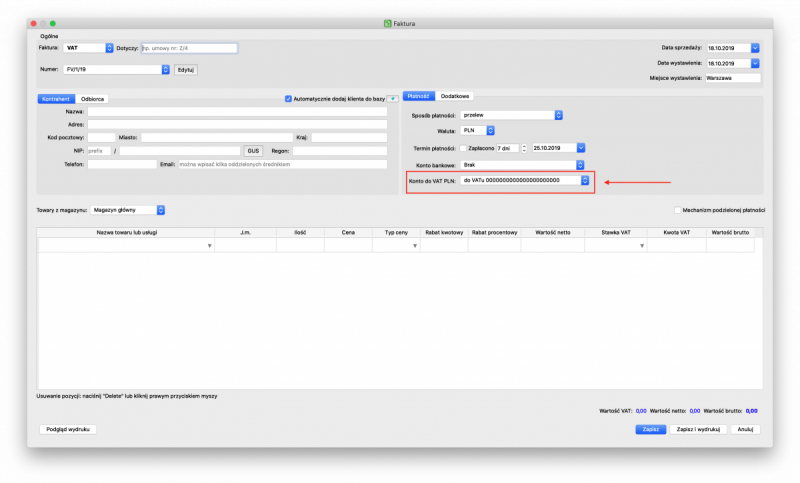
Aby rachunek pojawił się na liście wybory, należy wcześniej przeprowadzić konfigurację konta bankowego.
Po umieszczeniu numeru rachunku VAT na wydruku, program rozdziela wartość należności na kwotę netto oraz kwotę podatku VAT.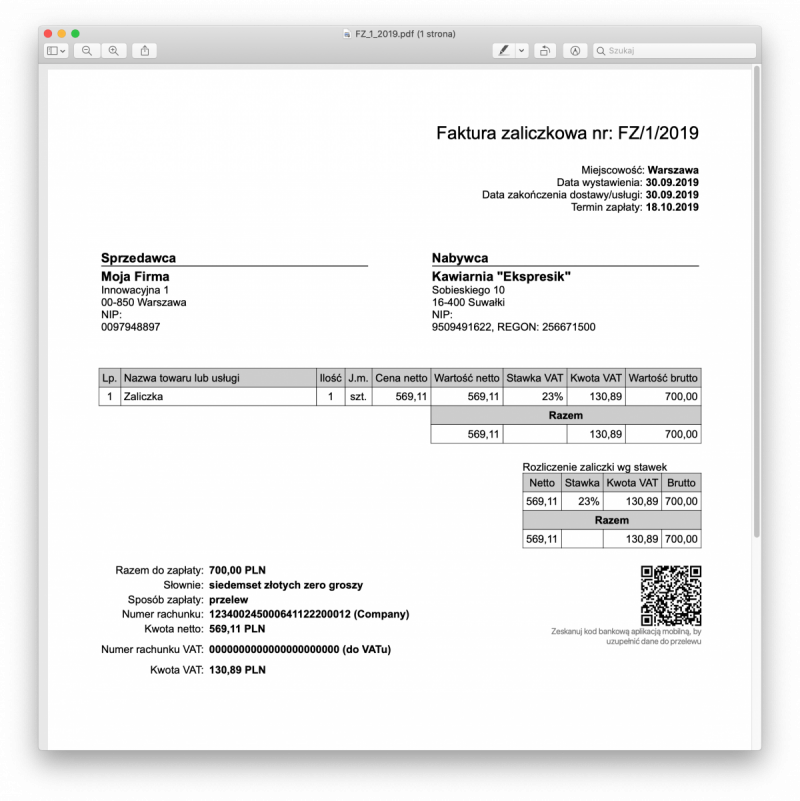
Uwaga!
Przelew w mechanizmie podzielonej płatności dokonywany jest na rachunek rozliczeniowy przedsiębiorcy. Dopiero instytucja bankowa na podstawie komunikatu przelewu automatycznie rozdziela płatność. W związku z tym nie ma podstawy prawnej, by podawać numer rachunku VAT na fakturze/zamówieniu/ofercie. - Dodano ostrzeżenie przy próbie zapisu ujemnej faktury końcowej
Faktura końcowa zawiera wszystkie wybrane zaliczki niepowiązane, które są prezentowane jako pozycje z ujemną kwotą. Następnie należy ręcznie wprowadzić przedmiot(przedmioty) sprzedaży wraz z ostateczną ceną. W przypadku pominięcia drugiego kroku, faktura będzie mieć wartością ujemną, o czym ostrzega komunikat.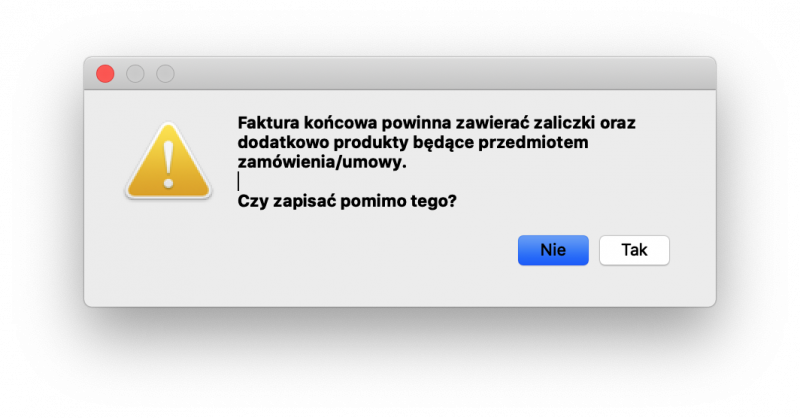
Procedura wystawiania faktur zaliczkowych i końcowych został opisana w pomocy, w części Jak wystawić fakturę zaliczkową oraz Jak wystawić fakturę końcową. - Dodano ostrzeżenie przy wystawianiu faktur mieszaną metodą obliczania podatku VAT
W programie istnieje możliwość korzystania z mieszanego trybu cen. Oznacza to, że podatek VAT można obliczyć osobno dla każdej pozycji od ceny netto lub od ceny brutto. Zalecamy jednak korzystanie z jednego trybu, ze względu na późniejsze różnice w podsumowaniach, które mogą być odbierane jako błędy w obliczeniach, o czym ostrzega komunikat.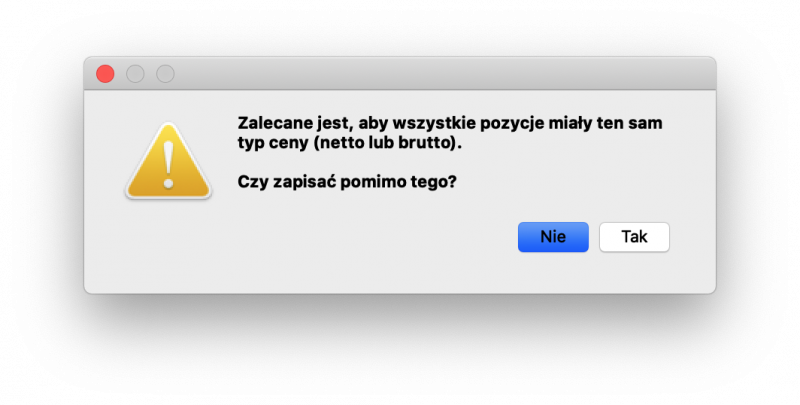
- Wprowadzono blokadę uruchamiania wielu okien programu
- Usunięto kwotę do zapłaty słownie z wydruku faktury dwujęzycznej
- Poprawiono faktury bez VAT do zamówienia
- Zmieniono domyślny typ ceny dla wszystkich dokumentów
- Poprawiono wysyłanie wezwań do zapłaty programem Mail (macOS)
- Poprawiono błąd powodujący problem z usunięciem firmy
- Usunięto błąd występujący podczas tworzenie bazy
Ta sekcja pozwala Ci zobaczyć wszystkie wiadomości wysłane przez tego użytkownika. Zwróć uwagę, że możesz widzieć tylko wiadomości wysłane w działach do których masz aktualnie dostęp.
#61
Aktualizacje / Aktualizacja 17.10.2019
Październik 18, 2019, 15:12:58 #62
Sugestie / Odp: Automatyczne dodawanie produktów po wystawieniu faktury
Październik 18, 2019, 11:15:48
Funkcja została dodana w wersji Standard (wersja 30.0).
#63
Aktualizacje / Aktualizacja 17.09.2019
Wrzesień 18, 2019, 11:49:22- Dodano wystawianie faktury z WZ-tek
W tej wersji programu dodaliśmy opcję wystawiania faktury na podstawie dokumentów wydania magazynowego.
Aby wystawić fakturę z WZ-tki (WZ-tek), przechodzimy do kartoteki Dokumenty magazynowe, zaznaczamy wybrane rekordy, uruchamiamy menu kontekstowe i klikamy polecenie Wystaw fakturę z WZ-tek (ilość zaznaczonych rekordów).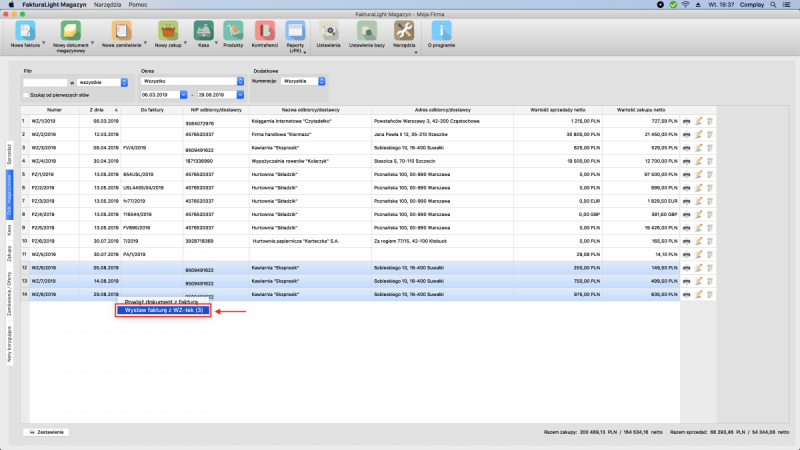
Otworzy się okno wystawiania faktury VAT z automatycznie zaciągniętymi danymi ze wszystkich zaznaczonych dokumentów magazynowych, z możliwością edycji każdego pola.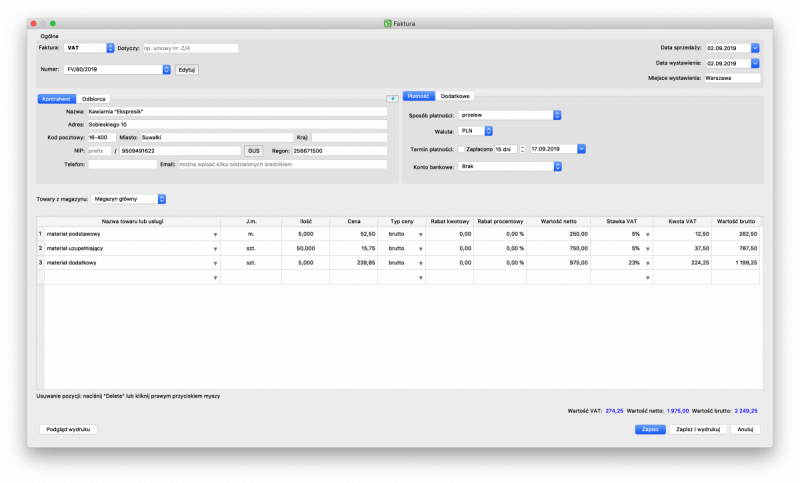
Nie zalecamy jednak zmiany specyfikacji towarowej na fakturze wystawionej do WZ-tek, ponieważ zmiana pozycji nie spowoduje modyfikacji wcześniej wystawionych WZ-tek. Nie zostanie również wystawiony żaden nowy dokument magazynowy. W związku z tym stany magazynowe nie będą uaktualnione.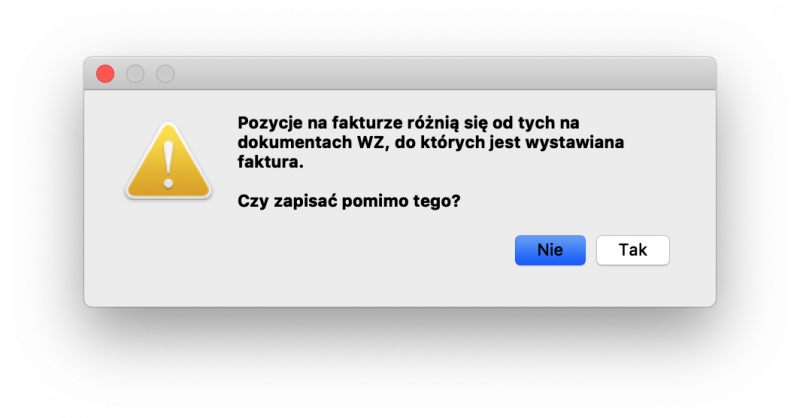
Jeżeli w wybranych dokumentach wydania magazynowego będzie różny NIP kontrahenta albo waluta, to nie będzie możliwe wystawienie zbiorczej faktury, o czym poinformuje komunikat.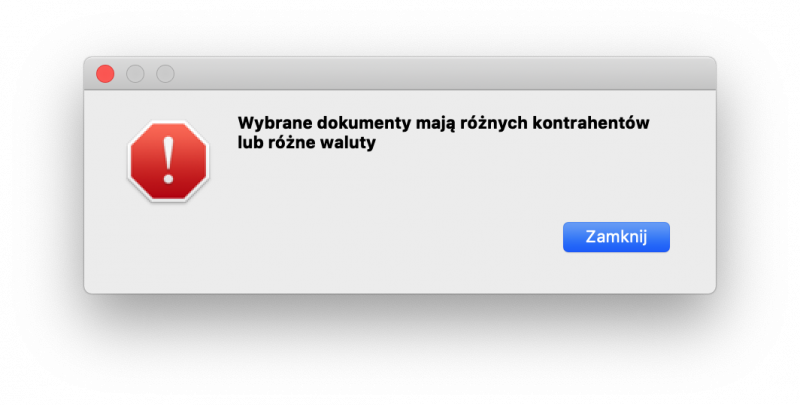
Fakturę z WZ-tek można wystawić wyłącznie do niepowiązanych dokumentów magazynowych, dla których kolumna Do faktury pozostaje pusta.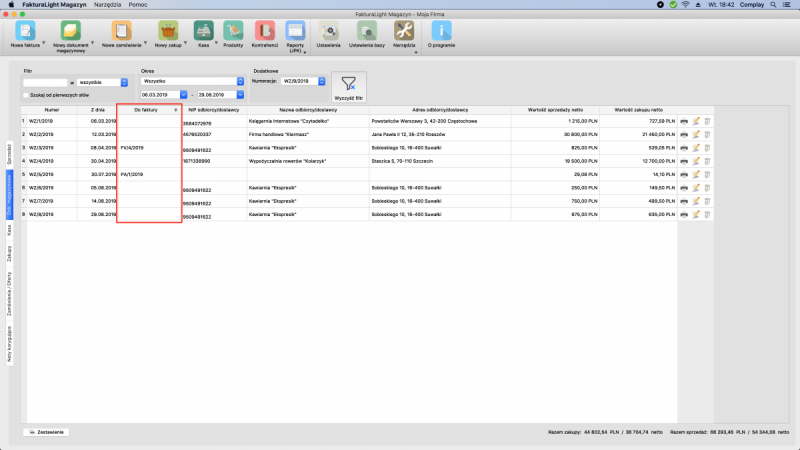
- Dodano szukanie i filtrowanie po numerze dokumentu
Do panelu wyszukiwania dodaliśmy funkcję zaawansowanego filtrowania dokumentów po numerze. Opcja ta dostępna jest w sekcji Filtr.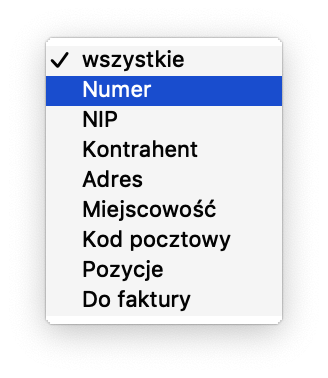
Aby wyszukać dokument, przechodzimy do wybranej zakładki i w polu Filtr wpisujemy pożądany numer. Program zawęzi ilość wyświetlanych rekordów do wpisanej frazy.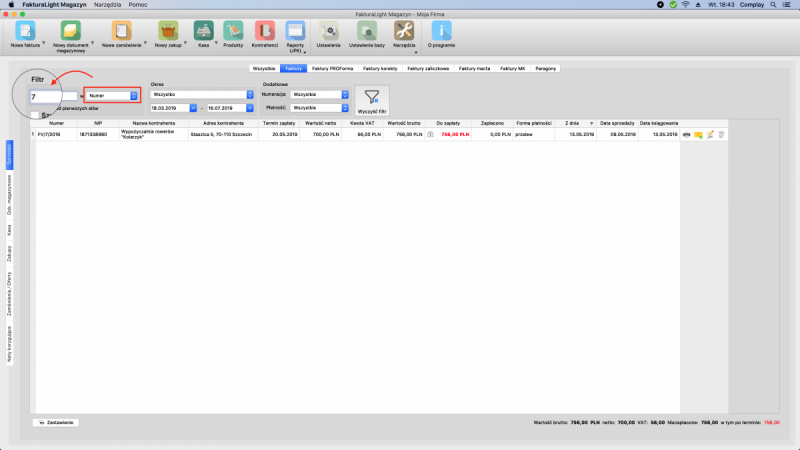
Szczegóły korzystania z filtrów można znaleźć w pomocy, w części filtrowanie dokumentów oraz wyszukiwanie dokumentów. - Dodano nową zmienną %rr do szablonów numeracji
Dodaliśmy możliwość umieszczenia roku w wersji dwucyfrowej w szablonach numeracji dokumentów. W schemacie numeracji rok w wersji dwucyfrowej reprezentuje zmienna %rr.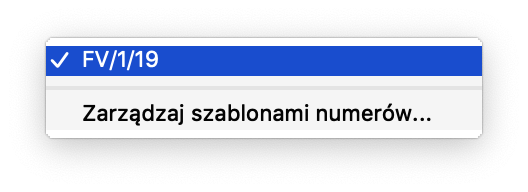
Zestawienie zmiennych oraz informacje na temat sposobu tworzenia szablonu numeracji znajdują się w pomocy (dział Konfiguracja→Szablony numeracji). - Dodano możliwość globalnego zdefiniowania pola Uwagi
Dodaliśmy możliwość domyślnego ustawienia uwag, które będą na stałe drukowane pod dokumentem sprzedaży (faktury, faktury zaliczkowe, faktury końcowe, paragony, pro-forma).
Aby automatycznie drukować pole Uwagi na dokumentach sprzedażowych, należy przejść do Ustawień programu, zakładka Ustawienia wydruku, a następnie Faktury/Zamówienia, gdzie formułujemy Domyślne uwagi na fakturze.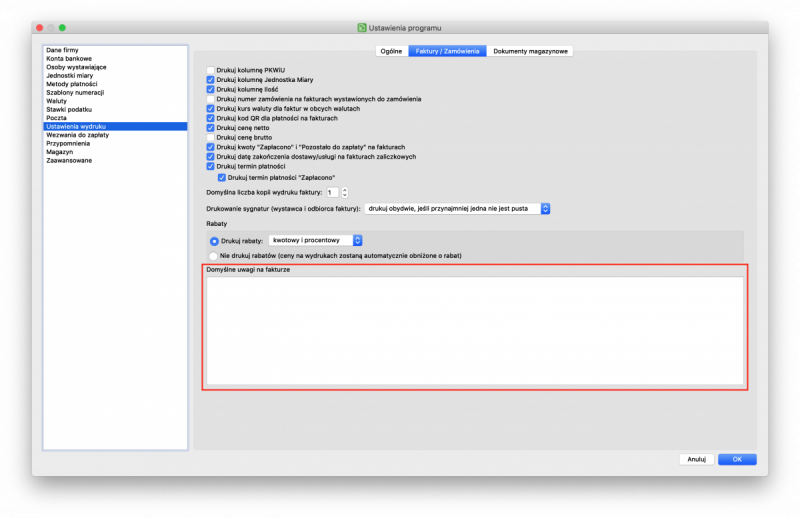
- Umożliwiono zmianę wielkości czcionki w programie
Wprowadziliśmy opcję globalnej zmiany rozmiaru tekstu dla interfejsu całej aplikacji.
Aby zmienić rozmiar czcionki w aplikacji, należy przejść do Ustawień programu, zakładka Zaawansowane, a następnie wybrać domyślną wartość dla opcji Wielkość czcionki programu.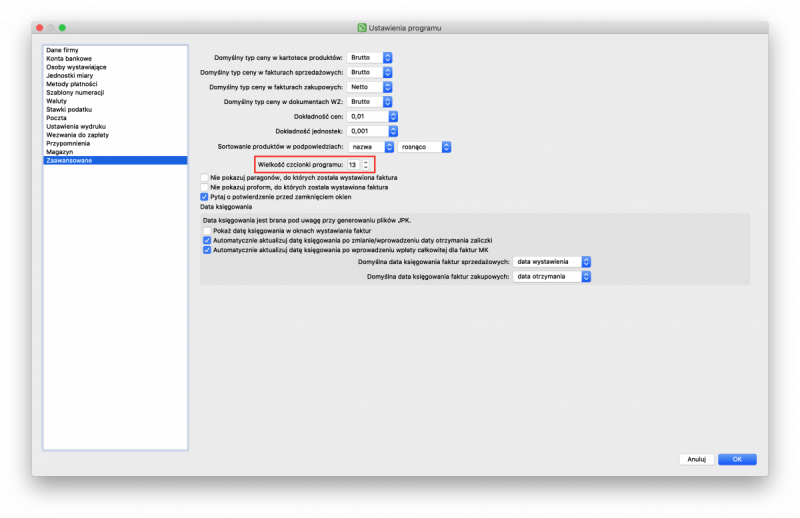
- Zmieniono tekst na wydruku faktur korygujących dla kwot ujemnych ("Zwrócono" i "Pozostało do zwrotu")
- Zmieniono tłumaczenie "VAT w PLN" na uniwersalne "VAT(PLN)"
- Zmieniono w ofertach "datę realizacji" na "Ważna do"
- Poprawiono działanie programu Mail w wersji z Appstore
- Poprawiono szybkość przywracania kopii zapasowej dla bazy zdalnej
- Dodano link do przedłużenia licencji do okna "O programie"
- Dodano informację uzupełniającą do instalatora na system macOS
#64
Problemy i pytania / Odp: zaliczka z
Sierpień 13, 2019, 15:10:18
Funkcja przekształcania proformy w fakturę zaliczkową została wprowadzona w wersji 23.0.
#65
Problemy i pytania / Odp: Rok w wersji dwucyfrowej
Sierpień 13, 2019, 15:05:40
Obecnie nie ma takiej możliwości.
Dodaliśmy Pańską sugestię na listę funkcji do wprowadzenia.
Dodaliśmy Pańską sugestię na listę funkcji do wprowadzenia.
#66
Problemy i pytania / Odp: Obsługa dwóch firm
Sierpień 13, 2019, 14:36:49
Niestety nie ma takiej możliwości.
Mamy w planach wprowadzenie możliwości definiowania haseł dla każdej z firm, co powinno rozwiązać problem.
Mamy w planach wprowadzenie możliwości definiowania haseł dla każdej z firm, co powinno rozwiązać problem.
#67
Sugestie / Odp: data zapłacenia faktury
Sierpień 09, 2019, 12:11:55
Mamy w planach wprowadzenie takiej funkcji w przyszłych aktualizacjach.
#68
Sugestie / Odp: Edycja faktury po dwukrotnym kliknięciu
Sierpień 09, 2019, 12:09:46
Dziękujemy za zgłoszenie. Nie chcielibyśmy zmieniać przyzwyczajeń dotychczasowych użytkowników. Ale rozważymy definiowanie takiej opcji w ustawieniach.
#69
Sugestie / Odp: Automatyczne dodawanie produktów po wystawieniu faktury
Sierpień 09, 2019, 12:04:56
Dziękujemy za zgłoszenie. Mamy w planach wprowadzenie takiej funkcji w przyszłych aktualizacjach.
#70
Sugestie / Odp: Filtry
Sierpień 08, 2019, 16:22:04
Dziękujemy za zgłoszenie. Rozważymy wprowadzenie tych opcji w przyszłych aktualizacjach.
#71
Problemy i pytania / Odp: Długie wczytywanie
Sierpień 02, 2019, 12:54:42
Przyczyna na pewno leży gdzie indziej, ponieważ dla bazy lokalnej ilość faktur praktycznie nie ma znaczenia. Być może jest jakiś problem z dyskiem (uszkodzone sektory, system plików wymaga naprawy, itp.), który powoduje opóźnienia w odczycie i zapisie.
#72
Problemy i pytania / Odp: Program nie uwzględnia paragonów przy generowaniu JPK VAT
Sierpień 02, 2019, 12:53:29
W najnowszej wersji (28.0) wprowadziliśmy obsługę paragonów w JPK_VAT. Więcej na ten temat w opisie aktualizacji: https://fakturalight.pl/forum/index.php/topic,70.0.html , w punkcie 7.
#73
Aktualizacje / Aktualizacja 31.07.2019
Lipiec 30, 2019, 16:54:15- Dodano możliwość generowania zestawień poszczególnych dokumentów
Zestawienie służy drukowaniu lub eksportowaniu aktualnie wyświetlanej listy dokumentów spełniających ustawiony filtr. Korzystanie z filtrów zostało opisane w pomocy, w części filtrowanie dokumentów.
Aby sporządzić zestawienie konkretnej grupy dokumentów, przechodzimy do wybranej zakładki i za pomocą filtrów zawężamy zakres danych. Następnie klikamy przycisk Zestawienie.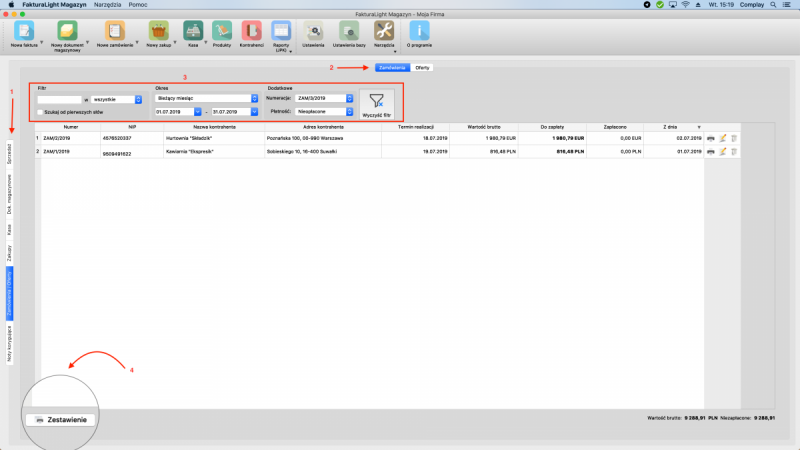
Otworzy się okno z wyborem kolumn, który umożliwi konfigurację treści na zestawieniach z uwzględnieniem wybranych wcześniej kryteriów.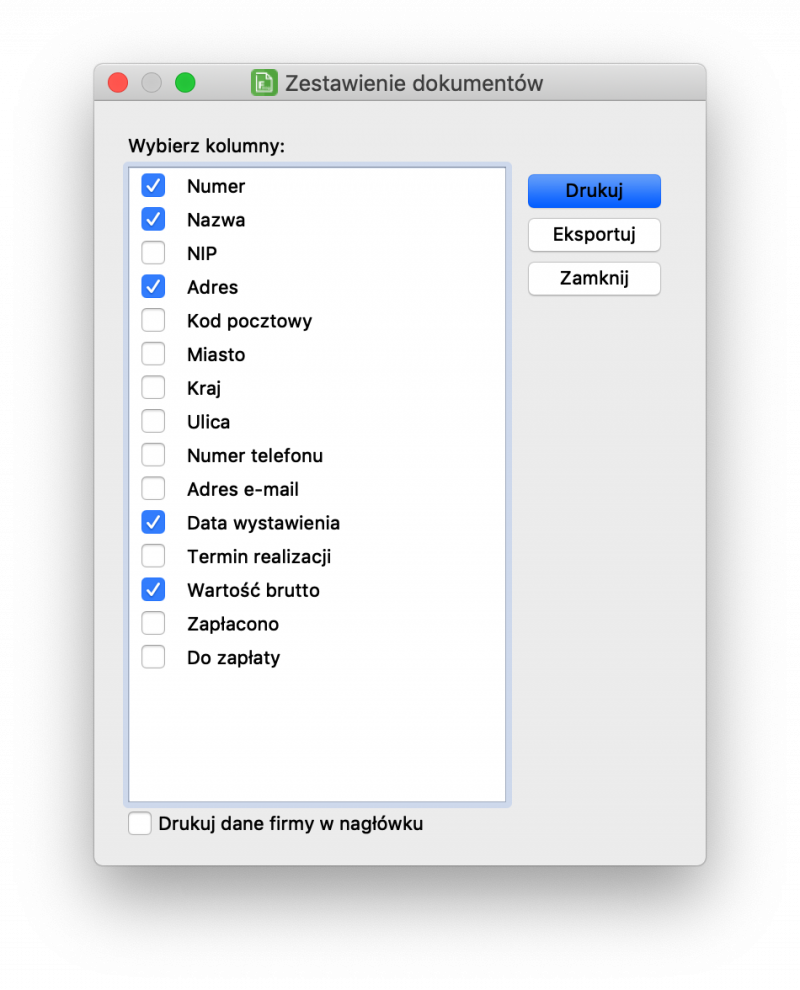
- Dodano możliwość wysyłania faktur w domyślnym programie pocztowy na systemie macOS
Dodaliśmy możliwość wysyłania faktur poprzez domyślny program pocztowy na systemie operacyjnym macOS. Opcja wywołuje uruchomienie okna aplikacji Mail oraz kopiuje treści z pól Temat oraz Treść zdefiniowanych podczas konfiguracji konta pocztowego w programie FakturaLight wraz z adresem odbiorcy, natomiast faktura jest przesyłana jako załącznik do tej wiadomości.
Aby korzystać z domyślnego programu pocztowego, należy przejść do Ustawień programu, zakładka Poczta, a następnie zaznaczyć opcję Użyj program Mail(działa tylko na macOS).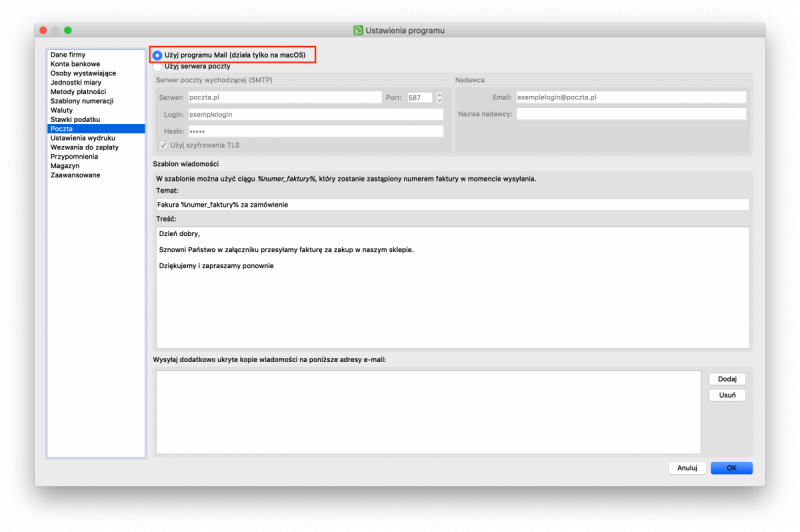
Aby wysłać fakturę poprzez program pocztowy, postępujemy analogicznie jak dla wysyłki z poziomu programu. Przechodzimy do okna wysyłki i zatwierdzamy wybór Ok. Pojawi się prośba o umożliwienie dostępu do aplikacji Mail.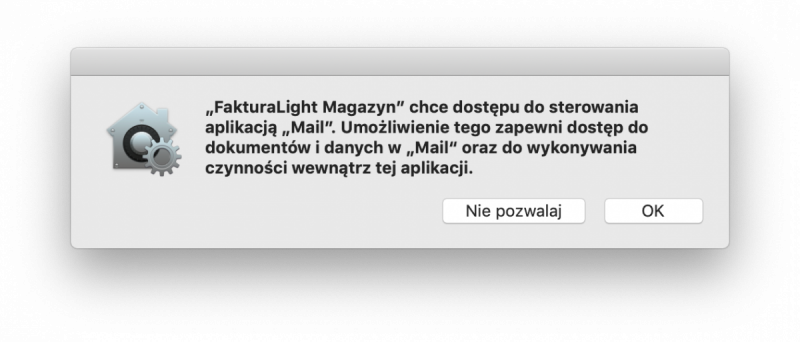
Po zatwierdzeniu uruchomi się okno wiadomości.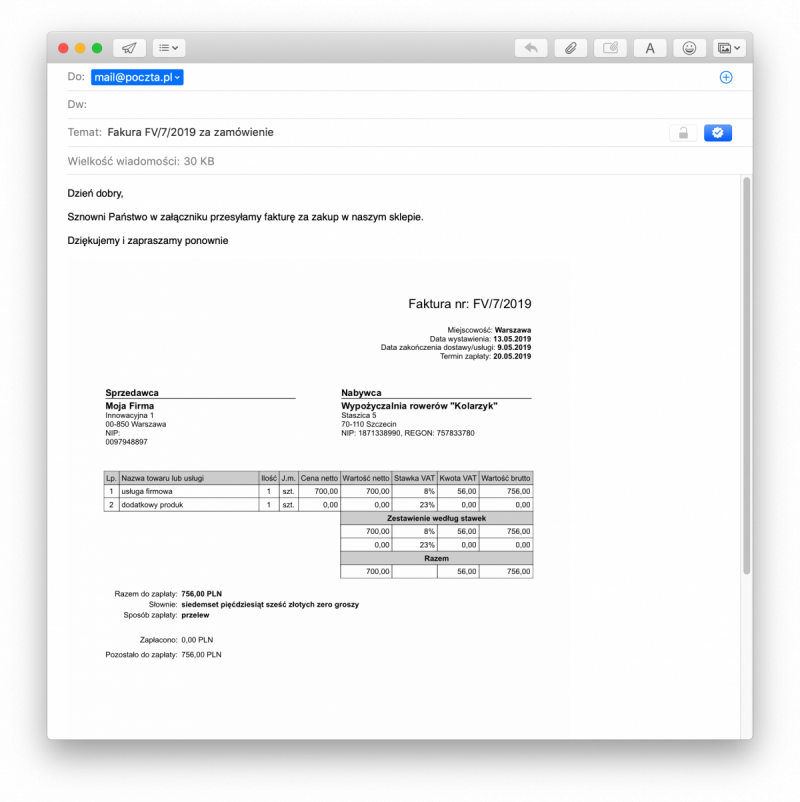
Uwaga!
W przypadku masowej wysyłki faktur, do każdego dokumentu uruchomi się osobne okno. - Dodano możliwość umieszczenia daty sprzedaży na fakturze zaliczkowej
Data sprzedaży na fakturze zaliczkowej określa moment rozliczenia podatku dochodowego, gdy w tej transakcji nie występuje faktura końcowa. Jeżeli znana jest data dostawy towarów lub zakończenia świadczenia usługi w momencie wystawienia faktury zaliczkowej, to można na niej umieścić datę sprzedaży.
Aby wyświetlić datę sprzedaży w oknie wystawiania faktury zaliczkowej, należy przejść do Ustawień programu, zakładka Ustawienia wydruku, a następnie Faktury/Zamówienia, gdzie zaznaczamy opcję Drukuj datę zakończenia dostawy/usługi na fakturach zaliczkowych.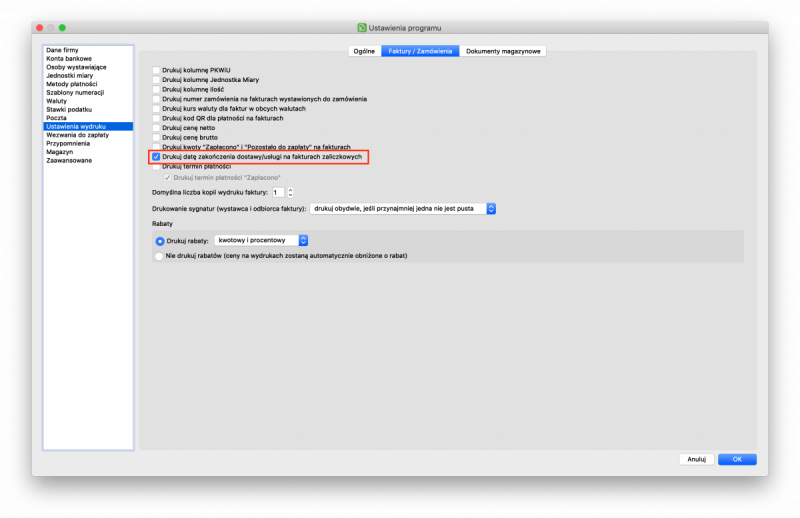
Data sprzedaży pojawi się w górnej części okna.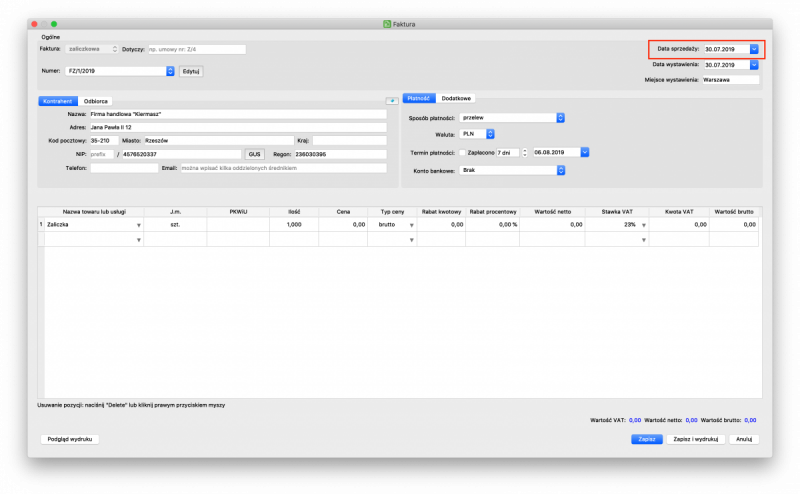
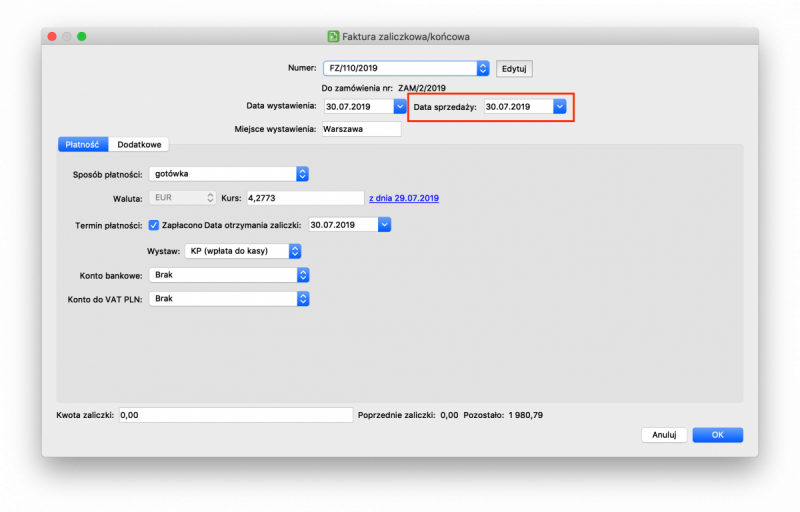
- Wprowadzono możliwość zmiany kolejności pozycji na dokumentach
Dodaliśmy możliwość szybkiej zmiany kolejności pozycji w trakcie uzupełniania listy towarów lub usług w oknie wystawiania faktury. Sekwencję wyświetlania listy zmieniamy podobnie jak w arkuszu kalkulacyjnym - poprzez przeciągnięcie:
1. Zaznaczamy liczbę porządkową wiersza, który chcemy przesunąć.
2. Trzymając wciśnięty lewy przycisk myszy przenosimy zaznaczony wiersz w nowe miejsce.
3. Zwalniamy lewy przycisk myszy.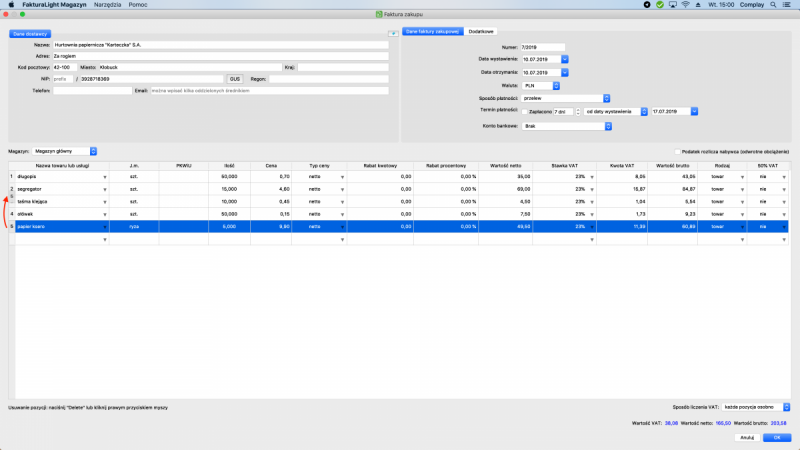
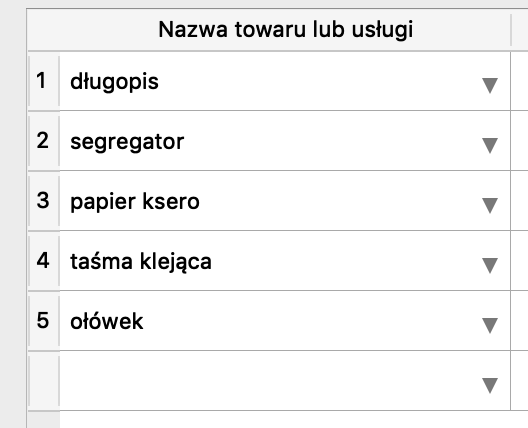
Opisane działania można wykonywać na pozycjach dokumentów sprzedaży i zakupu, zamówień, ofert oraz dokumentów magazynowych. - Dodano wybór rodzaju sortowania produktów w oknie wystawiania faktury
Dodaliśmy możliwość zmiany domyślnego typu sortowania produktów z kartoteki, na liście podpowiedzi, podczas wystawiania faktury. Produkty można wyświetlać w kolejności alfabetycznej, uporządkować po cenie albo według dostępności na magazynie (sortowanie według stanu dostępne w wersji FakturaLight Magazyn).
Aby zmienić typ sortowania, należy przejść do Ustawień programu, zakładka Zaawansowane, do części Sortowanie produktów w podpowiedziach.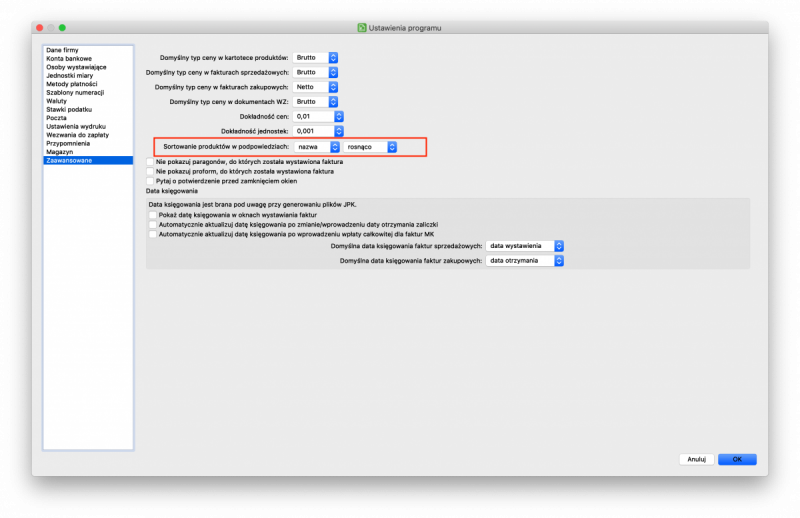
W pierwszej liście rozwijanej wybieramy, według jakich kryteriów uszeregować produkty w podpowiedziach,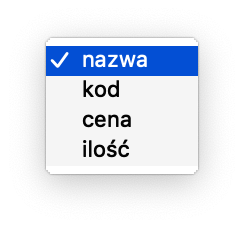
drugie pole wyboru określa w jakim porządku posortować listę.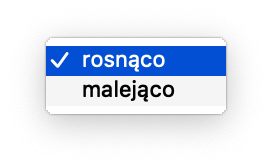
Po domyślnej konfiguracji typu sortowania, lista produktów w podpowiedziach będzie uszeregowana według wybranego kryterium podczas dodawania pozycji na fakturze.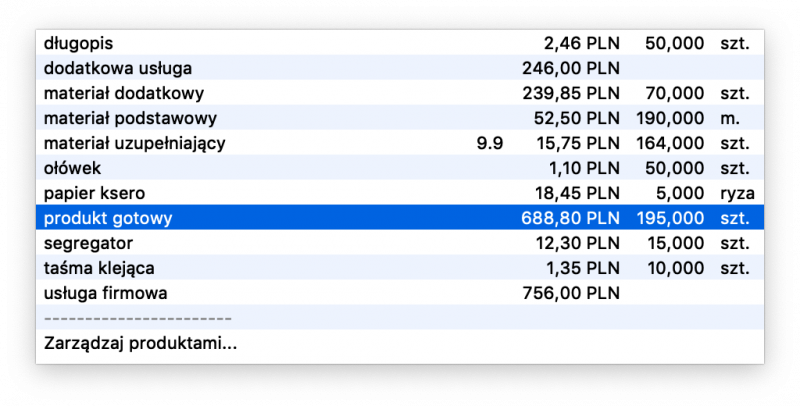
- Zaktualizowano JPK_FA do wersji 2
Obecnie obowiązuje już druga wersja pliku JPK_FA. Od 1 lipca 2019 wszystkie faktury, nawet wystawione przed tą datą, muszą być przekazane do organów kontrolnych według nowego schematu xml.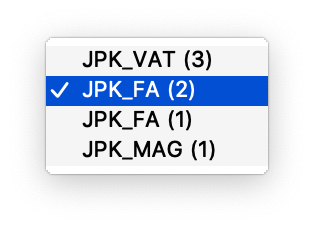
W tej wersji programu uaktualniliśmy plik JPK_FA do wersji 2. Proces tworzenia raportu JPK_FA pozostał bez zmian (zobacz generowanie JPK_FA).
- Wprowadzono obsługę paragonów w JPK_VAT
Dodaliśmy możliwość uzupełnienia raportu JPK_VAT o sprzedaż z kasy fiskalnej. Dane można dołączyć w dokumencie zbiorczym na podstawie raportu fiskalnego okresowego albo jako osobne pozycje. Natomiast paragony, do których zostały wystawione faktury są automatycznie pomijane podczas generowania JPK_VAT.
Aby dodać paragony do jednolitego pliku kontrolnego, należy przejść do okna generowania JPK_VAT i wybrać strukturę JPK_VAT(3). Opcje dotyczące sprzedaży z kasy fiskalnej, zaznaczone są na czerwono.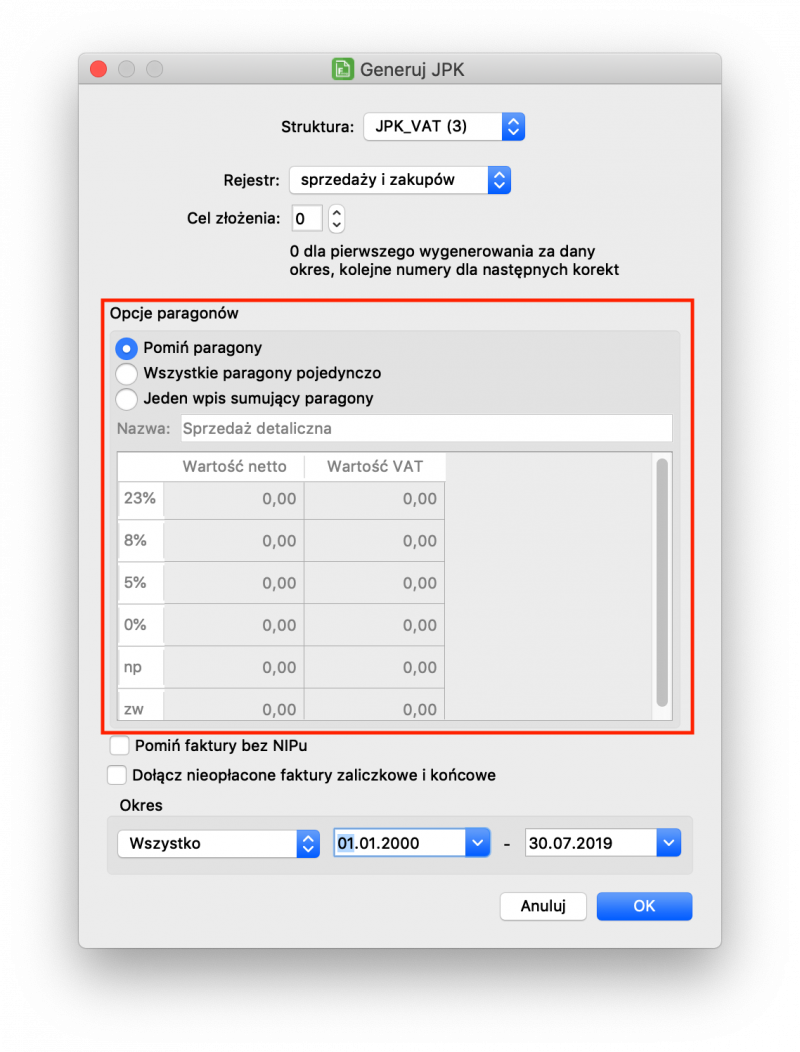
Pomijanie paragonów w raporcie JPK_VAT:
Aby program nie uwzględniał paragonów w JPK_VAT, należy zaznaczyć opcję Pomiń paragony.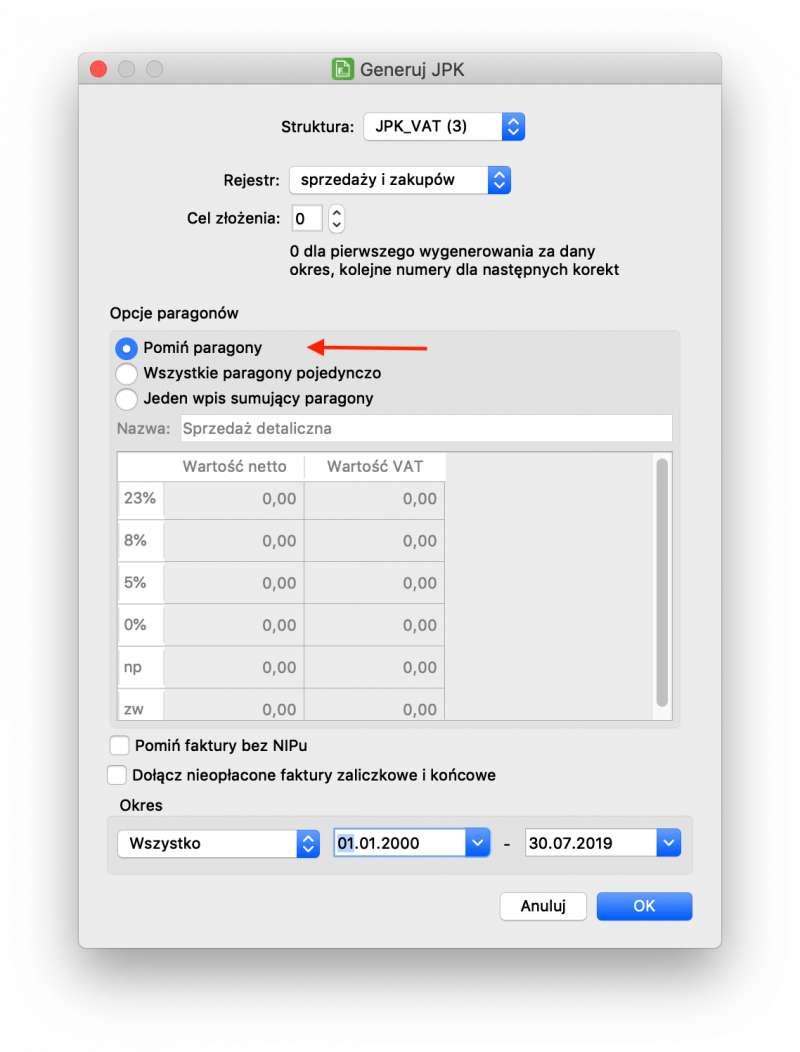
Każdy paragon w osobnej pozycji:
Aby każdy paragon ująć osobno w nowym wierszu struktury JPK_VAT, należy zaznaczyć opcję Wszystkie paragony pojedynczo.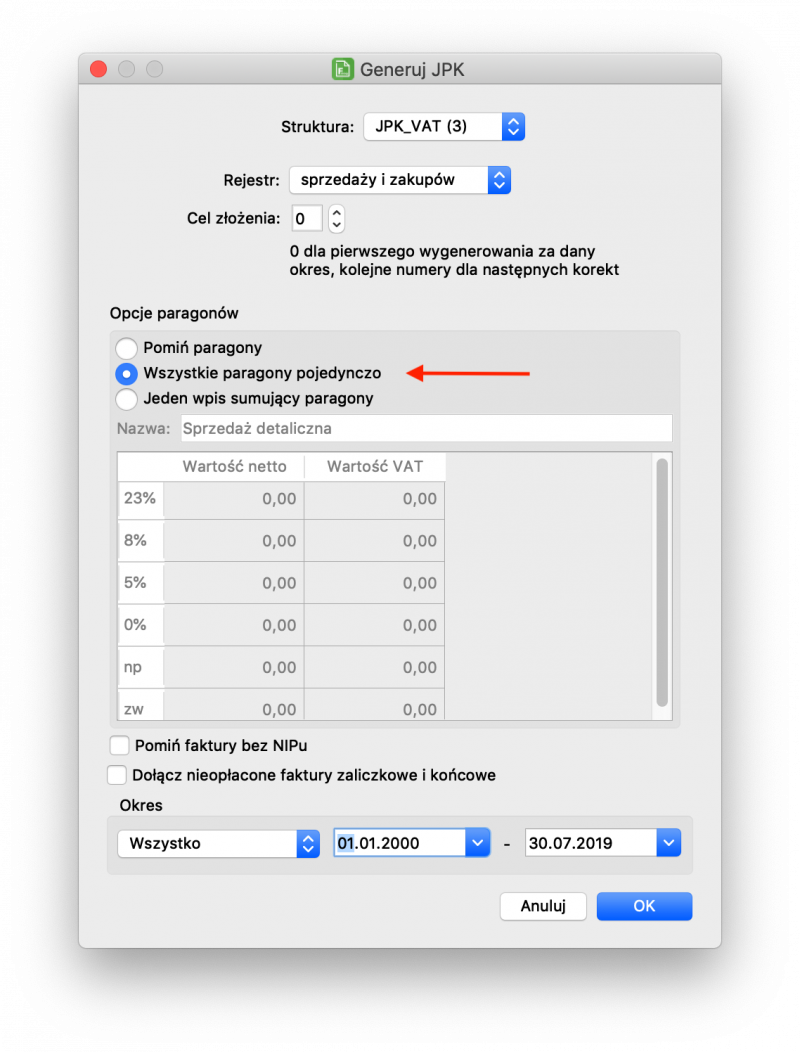
Zapis zbiorczy na postawie raportu fiskalnego:
Aby obrót z kas rejestrujących przenieść do JPK_VAT jednym zbiorczym zapisem, należy zaznaczyć opcję Jeden wpis sumujący paragony.
Kolumny Wartość netto oraz Wartość VAT dla poszczególnych stawek uzupełniane są automatycznie na podstawie wystawionych w programie paragonów, z możliwością ich ręcznej edycji. - Poprawiono szablon wydruku faktury MK
- Poprawiono zaokrąglanie kwot po rabacie
#74
Problemy i pytania / Odp: Program nie uwzględnia paragonów przy generowaniu JPK VAT
Czerwiec 26, 2019, 11:14:16
Z paragonami jest ten problem, że nie posiadają one danych o kontrahencie przez co generowany plik JPK_VAT byłby niepoprawny.
#75
Problemy i pytania / Odp: Pesel Faktura marża
Czerwiec 26, 2019, 11:13:08
Mamy w planach opcję podawania na fakturach numeru PESEL zamiast NIPu.
